※ Express 서버는 이미 개발된 상태에서 진행한다
1. AWS Cli설치
- AWS의 IAM으로 이동하여 사용자 로 이동
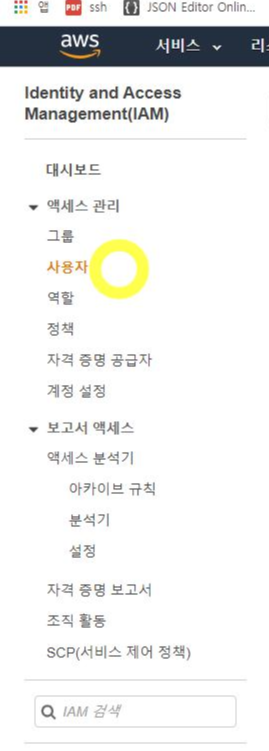
- 사용자 추가

- 기존 정책에서 admin권한 설정

- 전부 next하여 사용자 생성 완료(★csv파일 다운로드)

- AWS 명령을 콘솔에서 사용할 수 있도록 OS에 맞는 AWS Command Line Interface(AWS CLI) 설치

2. Serverless 설정
- Serverless에 접속 후 nodejs express.js 선택

- 이름 설정
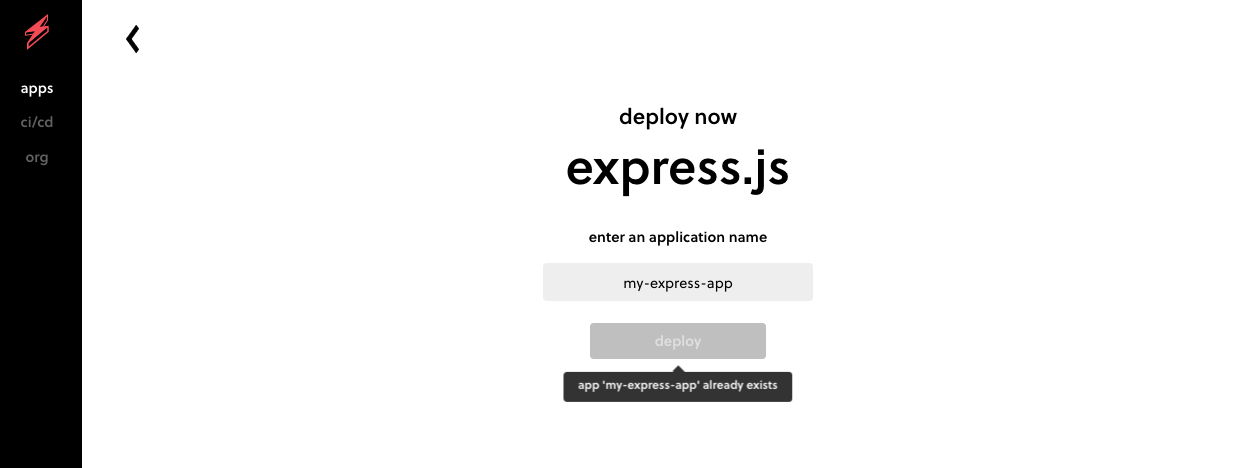
- sudo npm i -g 입력하여 설치

- 차례로 실행

- 디플로이 한 화면

- 서버리스 웹에서 확인

3. 이미 만들어진 Express 앱을 Copy하여 옮긴다
- 작업한 터미널에서 VS실행 후 .gitignore파일에 conf/ 추가(만든 express를 여기에 전부 카피하여 옮겨온다)
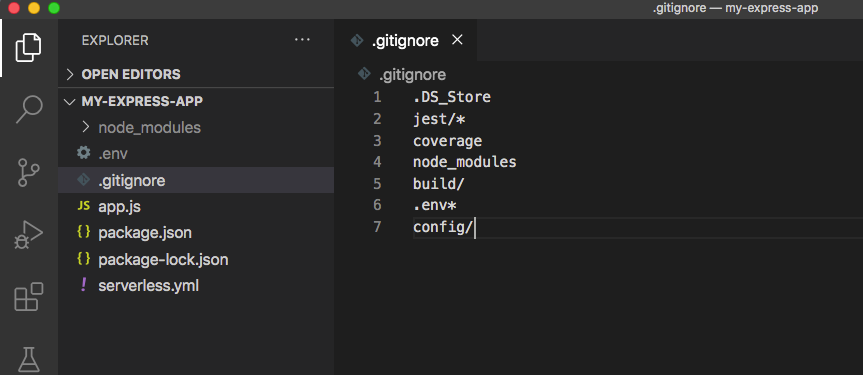
- 테스트를 위해 package.json변경 (윗부분 제외하여 나머지 카피)
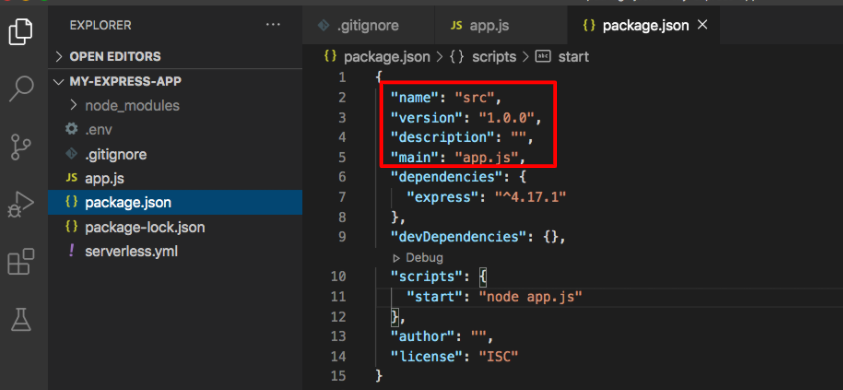
- AWS에서 다운로드 한 csv파일의 내용을 .env에 입력

- 로컬 테스트를 위해 app.js파일 변경

- region 설정(serverless.yml파일)

- Postman에서 로컬테스트

- 실제 AWS에서 돌아가는지 확인하기 위해 sls deploy 실행

- Postman에서 AWS정상 동작 하는지 확인
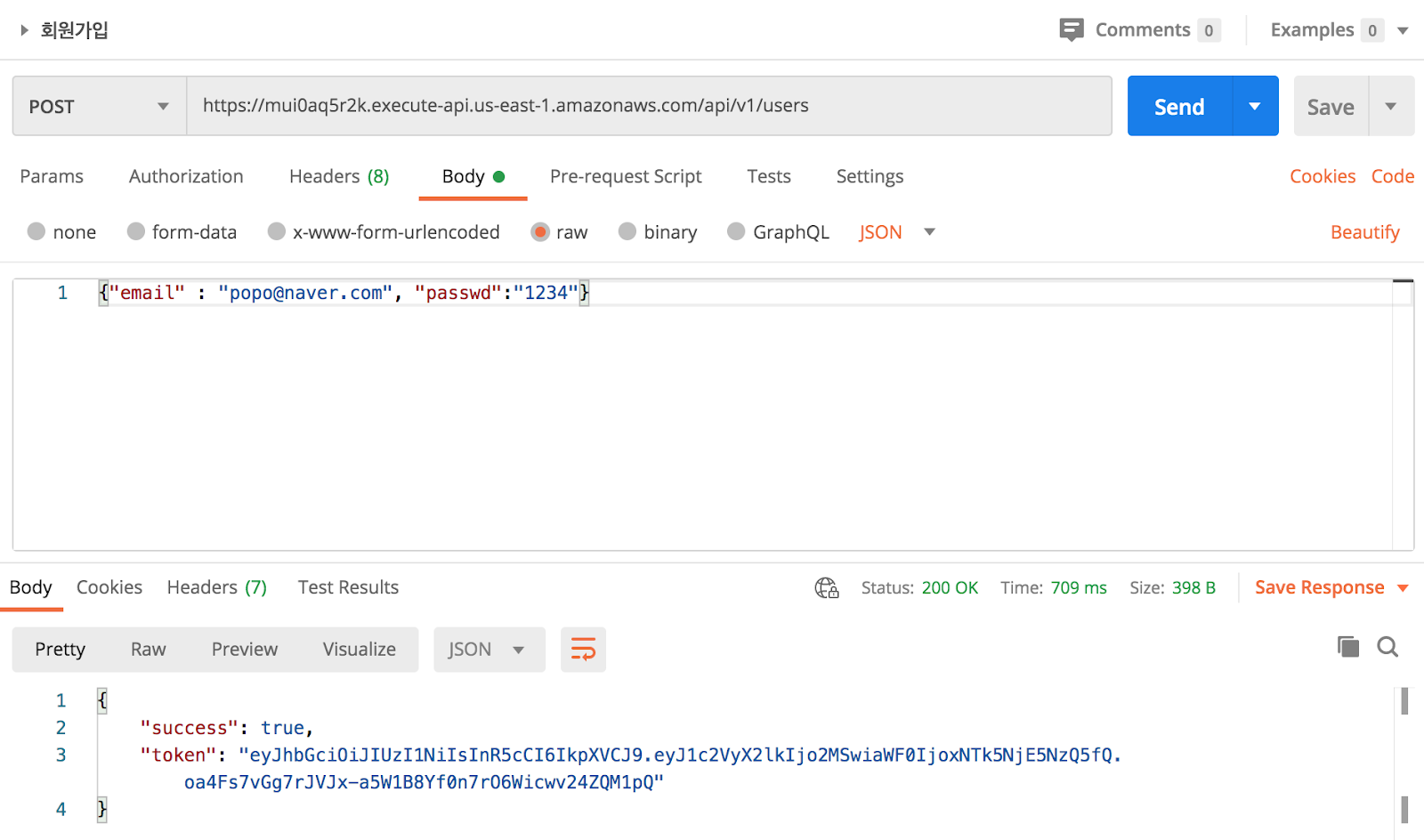
4. CI/CD 설정(Github 연동)
- app-setting 선택

- stages추가

- CI/CD설정 Github connect선택

- Github에 로그인

- Repository선택

- 연결된 화면

- AWS도 연동해야 deploy할 수 있다

- AWS화면에서 맨 아래 체크하고 스택 생성

- 생성이 완료되면 오른쪽 리소스 탭 으로 이동

- ARN값이 Serverless페이지에 자동으로 셋팅
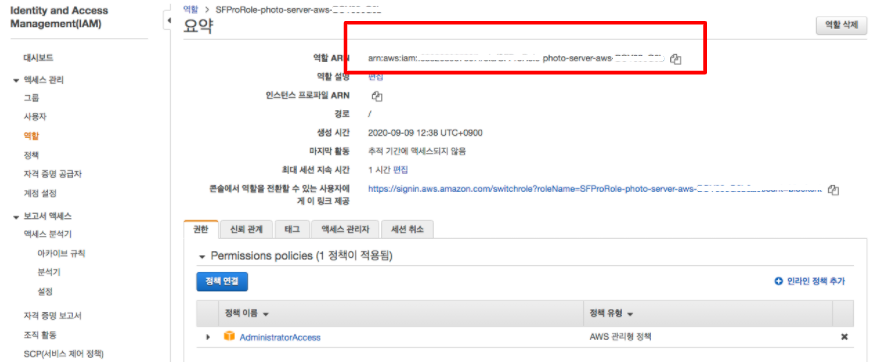
- AWS 연동 완료, 다음페이지 설정 마무리

- Repository 선택 하고 아래는 그대로 두기
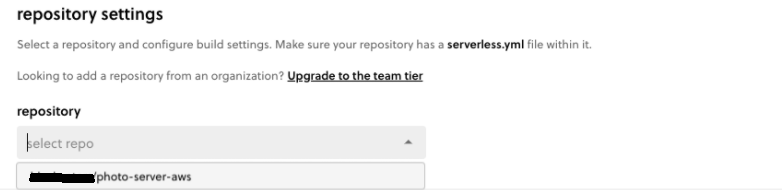

- Branch deploys설정 service setting이동

- stage추가(dev추가)

- AWS연결을 위해 오른쪽의 삼각형 모양 선택

- 위에서 생성되었던 ARN을 여기에 붙여넣기

- 연결 완료 후, 원래의 CI/CD화면으로 돌아가기

- Branch 와 stage를 선택

- preview deploys는 그대로 두고, notifications설정(Email)


'IT' 카테고리의 다른 글
| 안드로이드 ANR (Application Not Responding) (0) | 2020.10.16 |
|---|---|
| Node.js Express - S3설정 (0) | 2020.10.16 |
| AWS EC2 파일 업로드 용량 변경(413 Request Entity Too Large) (0) | 2020.10.16 |
| Node.js CI/CD on AWS(github, codepipeline, eleaticbeanstalk) (0) | 2020.10.16 |
| 콜백함수 Callback Function (0) | 2020.10.13 |